現状の色々を無性に整理整頓したくなる時ありませんか?どんどん手が伸びて過去に自分自身がやってきたけど続いてないものはきちんと処理もしたくなってきます。
私の場合はブログを作ってみたものの放置しているものがいくつかあって、もやもやしていました。
・・というわけで、過去の続いていないブログなんかを整理しているわけなんですが、ここでははてなブログの削除方法をまとめておきたいと思います。
はてなブログを削除する方法
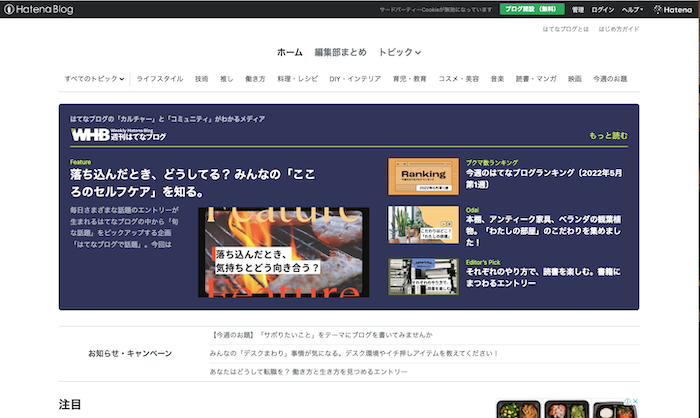
「はてなブログ」を表示させます。

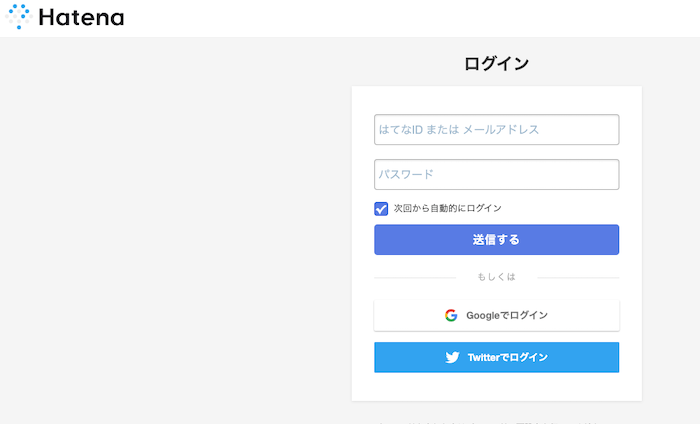
ログインをしていない場合はログインします。
ログインができたら、右上にIDが表示されている状態になります。

↑こんな感じです!

IDの横にある▼を押したらメニューが表示されます。
その中の設定をクリックします。
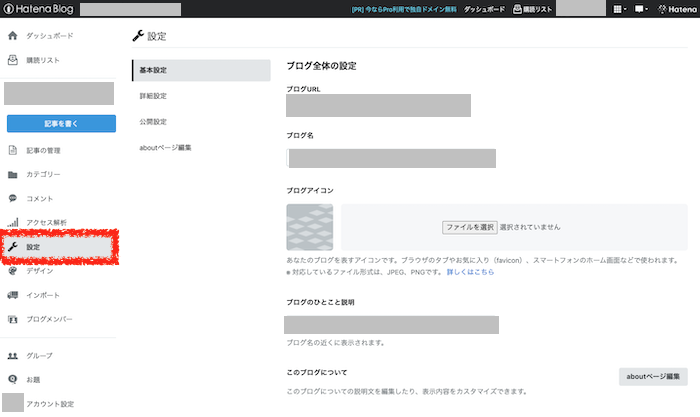
すると、設定画面になるので、その横の「詳細設定」をクリックします。
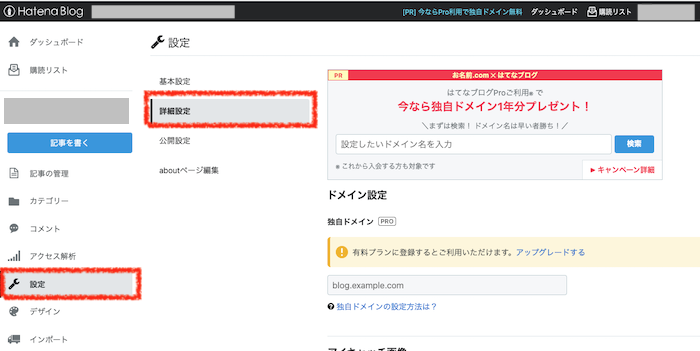
詳細設定画面を下にスクロールしていくと、一番下に「ブログ削除」という部分が出てきます。
※結構スクロールしないと辿りつかないので、ここが迷いポイントでした。
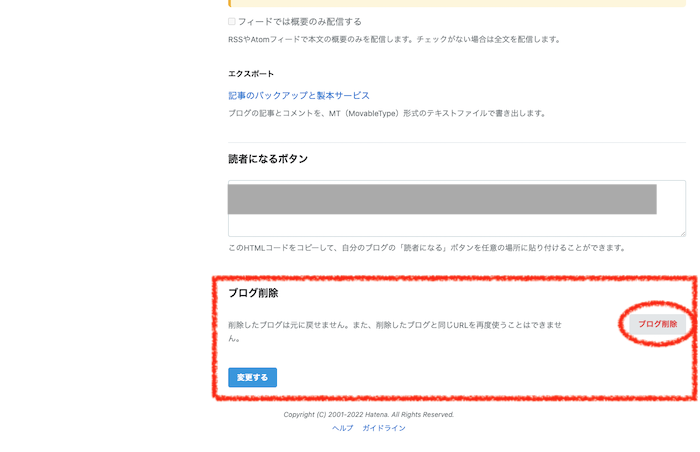
ブログ削除をクリックします。
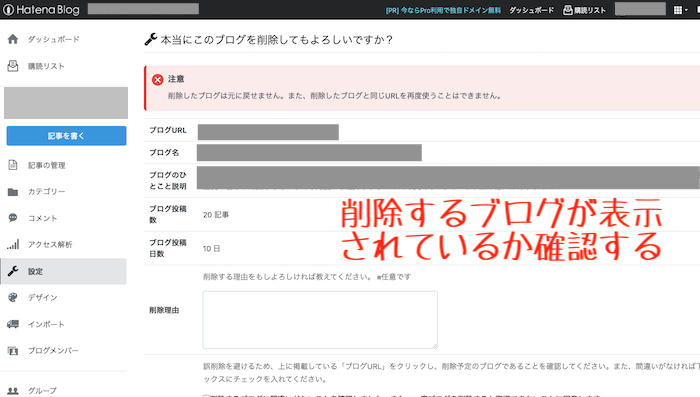
本当にこのブログを削除してもよろしいですか?と確認してくれるので、内容を確認します。
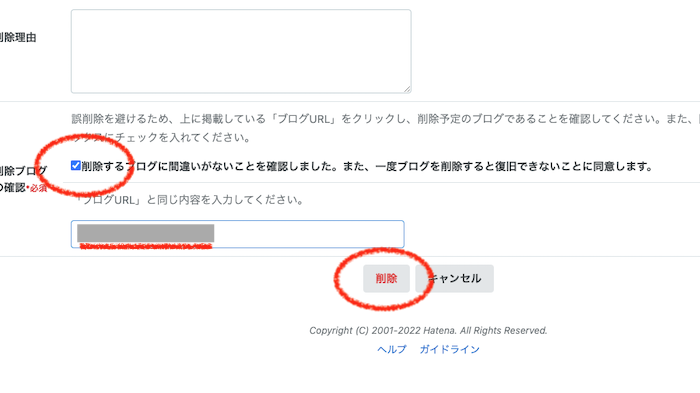
チェックを入れ、URLを正確に入力したら「削除」ボタンが赤くクリックできるようになるのでそこをクリックします。
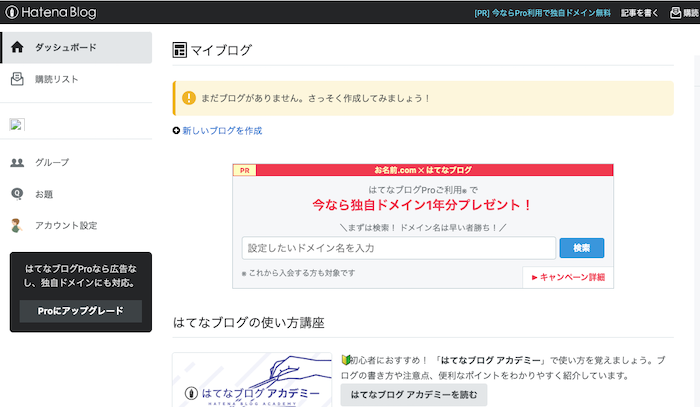
はてなブログが削除されて、「まだブログがありません」と表示されました。
過去のブログはもう無いことがわかります!
削除してしまったらもう元には戻せないので、きちんと決断してからブログを削除するようにしてくださいね。
はてなIDは残っています。
ちなみに、ブログを削除してもはてなIDは残ったままです。
ブログだけを削除したいのではなく、はてな自体を退会する場合はこちらにアクセスしてください。
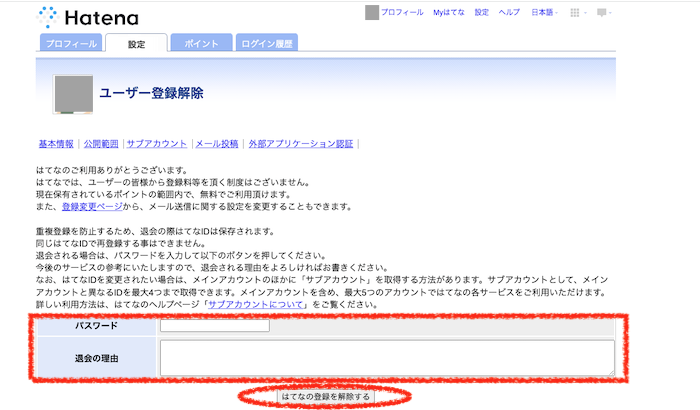
ここでユーザー登録を解除できます。
パスワードと理由を簡単に入力し、「はてなの登録を解除する」をクリックします。
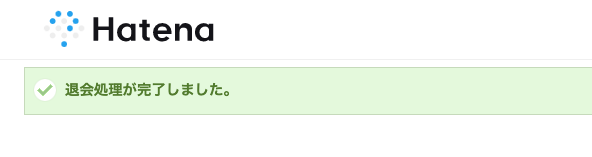
クリックしたら退会処理完了のメッセージが出ます。
この処理をすると、登録がなくなるのでログインもできない状態になります。
まとめ
作業はめちゃくちゃ簡単なんですが、削除するボタンがある場所にたどり着くまでちょっと迷ったので記事にしてみました!
もういらなくなったはてなブログを削除したいと思った方への参考になれば嬉しいです♪



コメント